iTunes DRM 删除软件 - 从 iTunes 音频/视频中删除 DRM
Apple 使用 DRM 来保护 歌曲(2009 年之前购买)、有声读物、电影、电视节目、音乐视频和 Apple Music 歌曲 。 DRM 技术可防止您在您想要的任何设备上自由访问您购买的内容。 您只能在使用您的 Apple ID 授权的 iOS 设备和电脑上享受它们。
为了不受任何限制地享受您的 iTunes 音频和视频,最好的选择是删除 DRM 保护并将它们转换为无 DRM 的媒体文件。 要完成此操作,您需要使用 iTunes DRM 删除软件 从受 iTunes DRM 保护的音乐、电影、电视节目、有声读物中删除 DRM 保护,并将受 DRM 保护的文件转换为更广泛支持的格式,包括 MP3、M4A、MP4 等.
1. 要从 iTunes M4P 歌曲、有声读物和 Apple Music 歌曲中删除 DRM,请下载并安装 iTunes DRM Audio Removal for Mac 或 iTunes DRM Audio Removal for Windows 。
2. 要从 iTunes 购买/租借的电影或电视节目中删除 DRM,请使用 iTunes DRM 视频删除 。
如何使用 iTunes DRM 音频删除软件?
这是一个分步教程。
第 1 步: 运行 Ondesoft iTunes DRM Removal,iTunes 将自动启动。 界面显示如下:
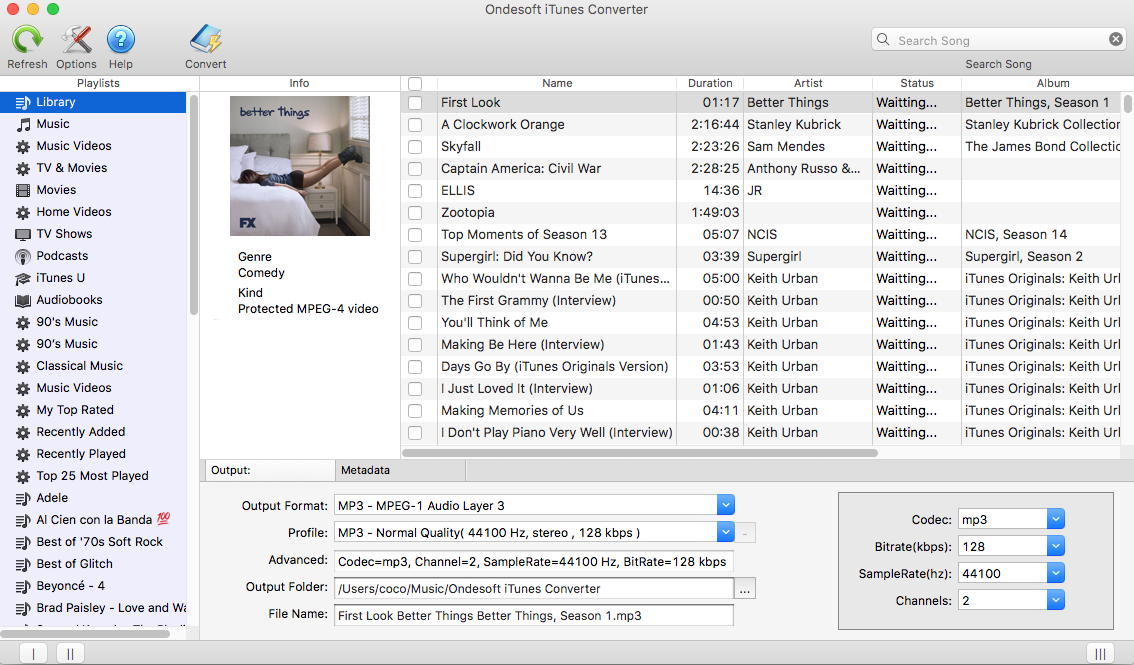
第 2 步: 检查要从中删除 DRM 的歌曲、有声读物或 Apple Music 播放列表。
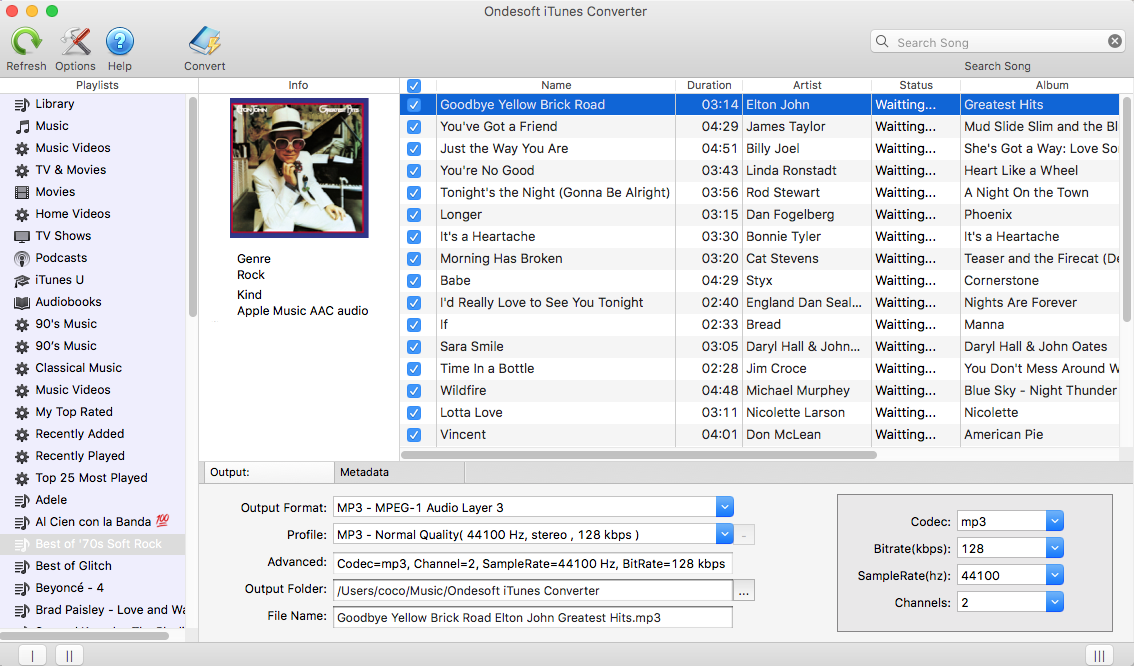
第 3 步:
自定义输出设置
Ondesoft iTunes Converter 支持 9 种输出格式,包括 MP3、M4A、AC3、AAC、AIFF、AU、FLAC、M4R 和 MKA。
使用预先设计的配置文件(高质量、正常质量或低质量)或根据您的需要自定义比特率/采样率。
包括标题、艺术家、专辑和流派在内的所有原始元数据都将保存到输出文件中。
您也可以更改它们。
其他设置:
点击工具栏上的选项按钮可以设置转换速度、输出文件名格式等。
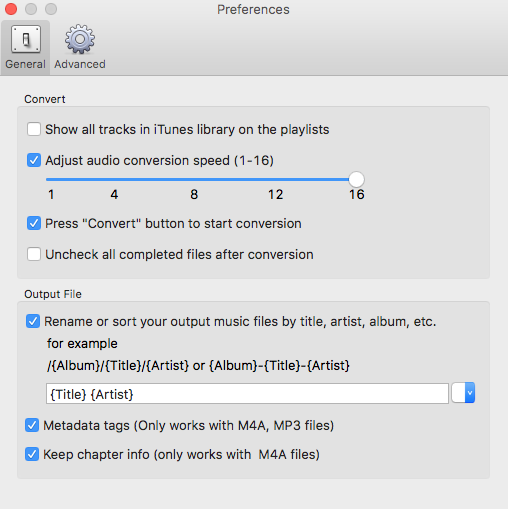
第 4 步: 开始转换
单击转换按钮开始转换。 坐下来,让 Ondesoft iTunes Converter 完成剩下的所有工作。 转换后,您可以在输出文件夹中找到所有无 DRM 的音频文件。
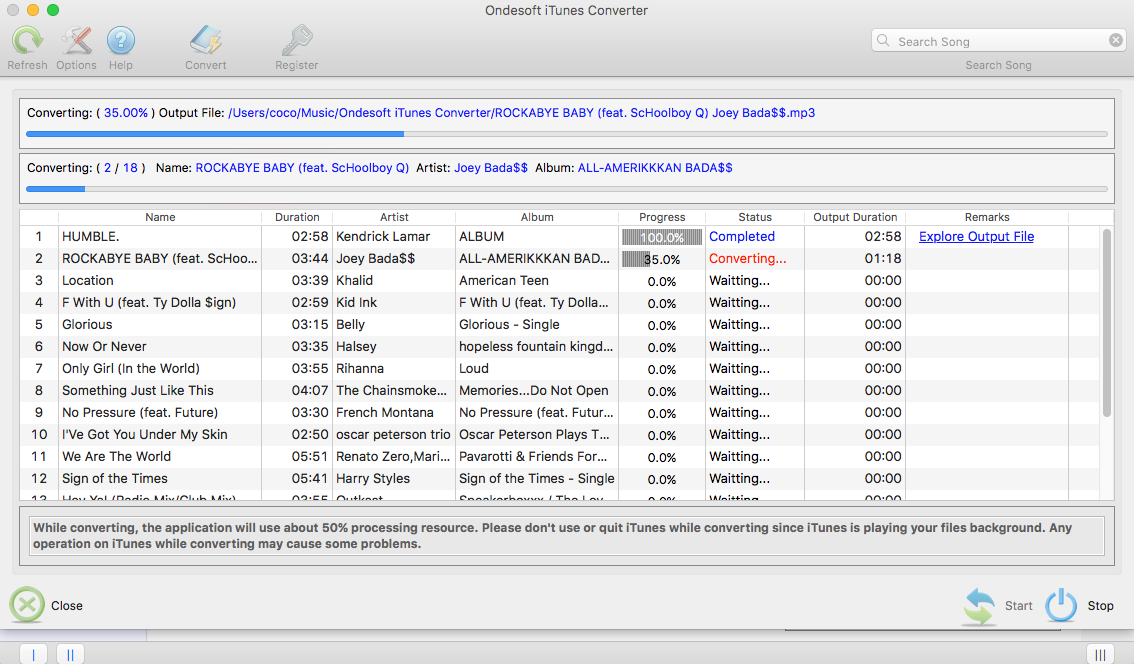
如何使用 iTunes DRM 视频删除? 这是一个分步教程。
第一步:运行 iTunes DRM Video Removal ,界面如下图:
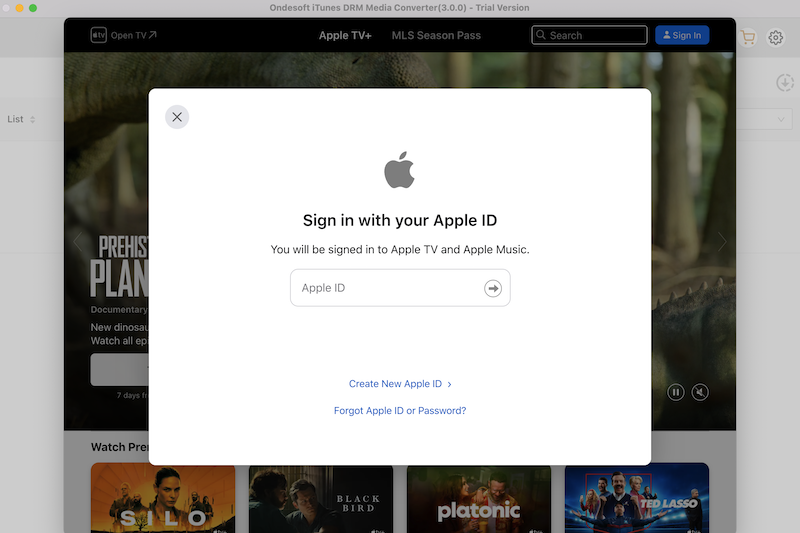
2. 添加 iTunes 电影和电视节目
单击“添加文件”图标以选择要从中删除 DRM 的 iTunes 电影、电视节目和音乐视频。 将列出所有可用的 m4v 文件:
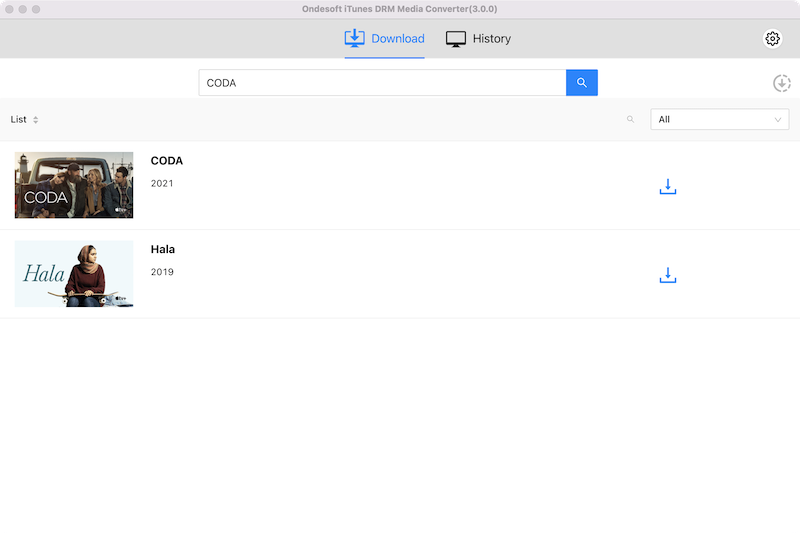
单击要导入的视频文件,然后单击添加按钮。
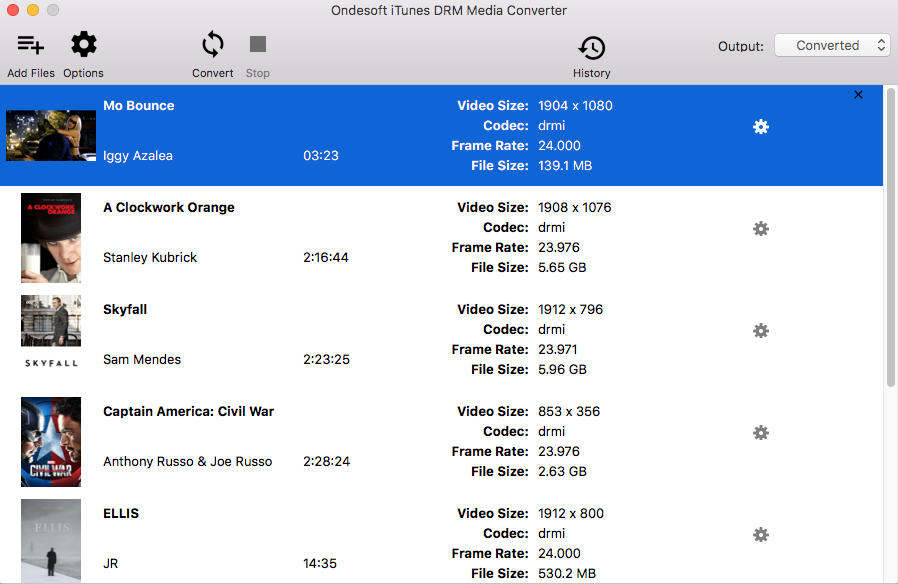
3. 选择音轨和字幕
默认情况下, iTunes DRM Removal 将保留所有原始字幕和音轨。 单击齿轮图标并取消选中您不需要的音频或字幕。
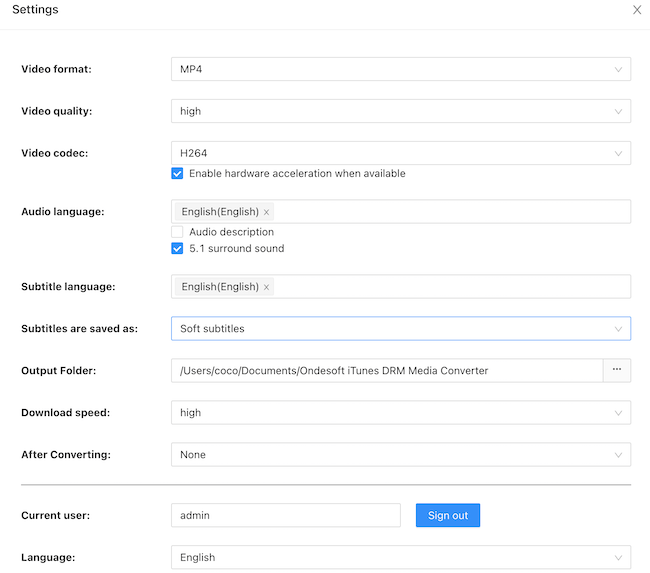
输出的 M4P 文件将保存到文档 - Ondesoft iTunes DRM 媒体转换器 - 默认情况下已转换。 您也可以随心所欲地更改它。
4. 开始转换
全部设置完成后,点击“转换”。 Ondesoft iTunes DRM Removal 开始从下面的 m4v 视频文件中删除 DRM。 转换完成后,您可以使用任何视频播放器或非 Apple 设备播放输出的 mp4 文件。
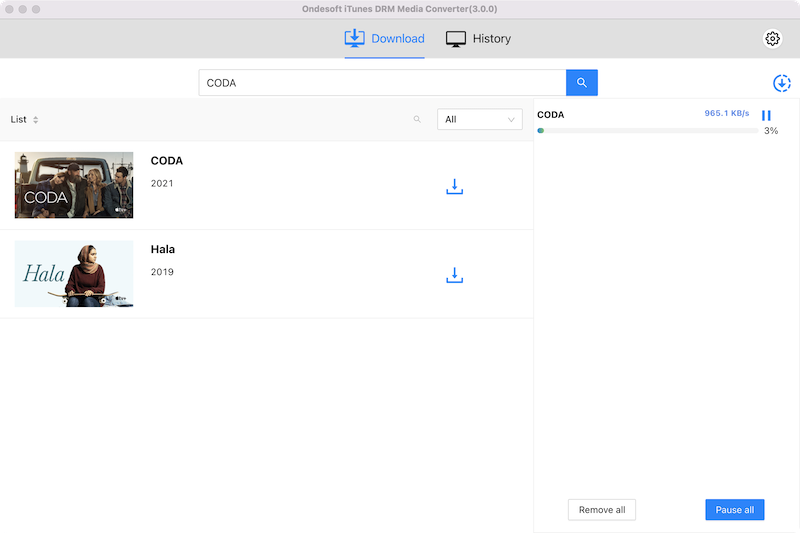
侧边栏
相关文章
Ondesoft 提示
更多>>- 将 Spotify 下载到 mp3
- 获得免费的 Spotify Premium
- 在没有 iPhone 的 Apple Watch 上播放 Spotify
- 7 大 Spotify 可视化工具
- Spotify 播放列表下载器
- 在电视上观看 iTunes 电影
- 免费 Spotify 到 MP3 转换器
- 如何将 iTunes AAC 音频文件转换为 MP3?
- 如何在 Mac 上将 Audible Audiobook 转换为 mp3?
- 如何在 Mac 上将 DRM M4B 转换为 mp3?
- 如何在 Mac 上将 DRM M4P 转换为 mp3?
- 如何在 Mac 上将 drm iTunes 音乐转换为 mp3、aac?
- 如何将 iTunes M4P/M4B/M4A 转换为 MP3?
- 如何从 iTunes 音乐中删除 DRM?
- 如何将 iTunes 播放列表转移到 Spotify?
- 如何将 iTunes 播放列表转移到 Android?








